- Z menu głównego wybieramy zakładkę „Pacjenci”.
- W kartotece pacjentów wyszukujemy konkretnego pacjenta.
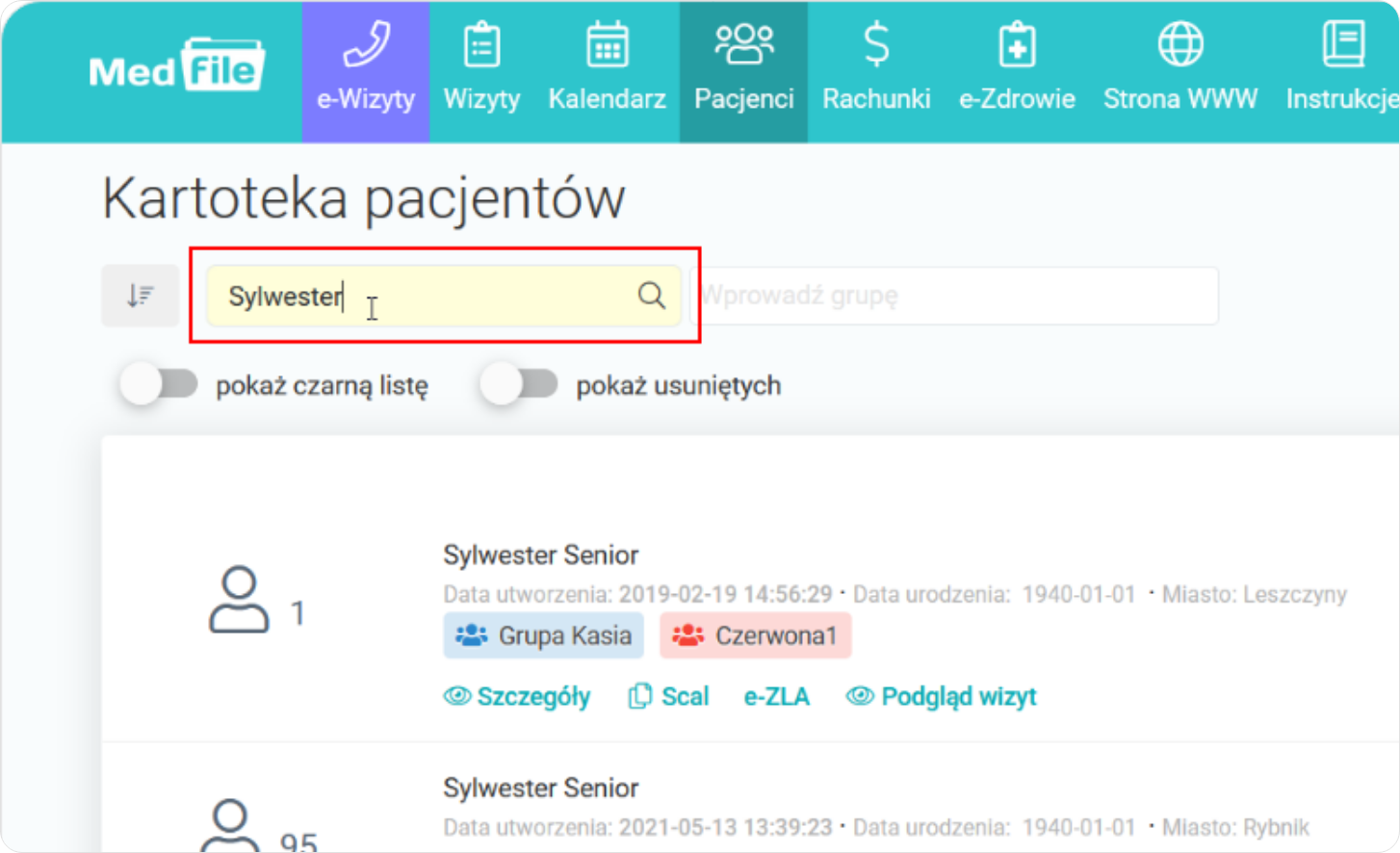
Klikamy w „Szczegóły” przy wybranym pacjencie.

- W karcie pacjenta zjeżdżamy pod sekcję „Rozpoznania”.
- Klikamy w przycisk „+ Rozpocznij wizytę” i z listy rozwijanej wybieramy np. Domyślna karta wizyty.

- Na poziomie karty wizyty wskazujemy „Status wizyty”.
- W przykładzie zostało wybrane „Zdarzenie zakończone.”.
- Do wyboru są jeszcze opcje: Zdarzenie medyczne jest w trakcie oraz Zdarzenie medyczne się rozpoczęło, ale pacjent w nim nie uczestniczy (przepustka pacjenta).
- Status „...w trakcie” dotyczy wyłącznie typów: Cykl leczenia, Osoba objęta opieką koordynowaną, Pobyt, Pobyt w oddziale szpitalnym.

- Następnie wskazujemy „Typ wizyty”.
- W przykładzie została wybrana z listy rozwijanej „Wizyta”.
- Tymczasem do wyboru są: Akcja ratownicza, Badanie, Badanie (test) przesiewowe, Bilans zdrowia, Cykl leczenia, Hemodializa, Leczenie jednego dnia, Osoba leczona, Osoba objęta opieką koordynowaną, Pobyt, Pobyt w oddziale szpitalnym, Porada, Porada patronażowa, Sesja, Szczepienie, Transport lotniczy, Transport sanitarny, Wizyta, Wizyta patronażowa, Wyjazd ratowniczy, Wyrób medyczny, Świadczenie profilaktyczne.

- Wskazujemy „Adres świadczenia usługi”.
- Czyli placówkę lub podmiot, do których należy obowiązek raportowania zdarzeń medycznych.

Możemy określić „Usługi” wykonywane podczas wizyty.

- Wypełniamy rubrykę „Rozpoznania”.
- Wpisywanie kodów ICD 10 oparte jest na bazie danych.

- Wybieramy z listy rozwijanej „Status” wskazanego rozpoznania.
- Do wyboru mamy następujące statusy:
‑ U Pacjenta występują objawy kliniczne lub są inne aktualne dowody choroby;
‑ Pacjent nie ma objawów choroby i nie ma innych dowodów jej występowania;
‑ Ponowne wystąpienie/powtórzenie stanu, który ustąpił, np. zapalenie ucha;
‑ Powrót stanu lub objawów po okresie poprawy lub remisji, np. nawrót raka;
‑ Brak u Pacjenta objawów choroby, ale istnieje ryzyko ich nawrotu;
‑ Brak u Pacjenta objawów choroby a także ryzyka ich nawrotu.

- Dalej w „Strona ciała”, określamy która strona ciała została poszkodowana lub zmieniona chorobowo.
- Do wyboru są: Obie strony, Lewa strona oraz Prawa strona.

Oznaczamy, gdy jest to „Rozpoznanie główne”.

Zapisujemy wprowadzone dane w karcie wizyty przyciskiem „Zapisz zmiany”.

Komunikat informujący, że „Dane wizyty zostały zapisane”.

- Ważne, jest żeby wizytę ukończyć, gdy już wszystkie potrzebne dane zostały zawarte w karcie wizyty.
- Klikamy w przycisk „Zakończ wizytę”.

- W wyskakującym oknie potwierdzamy czy na pewno wizyta powinna zostać zamknięta, przyciskiem „Potwierdzam”.
- Jeżeli chcemy zrezygnować z zakończenia wizyty (w celu wprowadzenia jeszcze jakiś zmian w karcie wizyty), wybieramy przycisk „Anuluj”.

Widok wygenerowanego raportu zdarzeń medycznych.

Raportowanie zdarzeń medycznych do P1 kończymy przyciskiem „Wyślij zdarzenia”.

Trwa wysyłanie raportu zdarzeń medycznych do P1.

- Komunikat informujący, że „Zdarzenie medyczne zostało wysłane”.
- Raportowanie zdarzeń medycznych przebiegło prawidłowo.




 Weryfikacja zgodności systemu z profilami IHE
i standardami HL7 z platformą TUKAN.
Weryfikacja zgodności systemu z profilami IHE
i standardami HL7 z platformą TUKAN.



